Im Jahre 2019 habe ich von Windows 10 auf Linux gewechselt und bin seitdem ein glücklicher Linux-Benutzer. Windows 10 vermisse ich gar nicht mehr und mit Windows 11 möchte ich mich gar nicht erst beschäftigen. Wenn man allerdings unter Linux spielen möchte, muss man über die ein oder andere Hürde springen. Aber keine Panik: Fast alles ist machbar. Auch das spielen von EVE-Online.
Gerade für das Gaming unter Linux empfiehlt sich POP OS von System 76, da es alles schon vorinstalliert hat, was das Gamerherz so benötigt. Es kann jedoch auch jede andere Distribution genutzt werden. Ich bin seit ca. zwei Jahren sehr zufriedener POP OS Nutzer. Frischen Windows-Umsteigern würde ich diese Distribution ans Herz legen.
Die Installation von EVE Online war ein ziemliches Gefummel. Prinzipiell gab es zwei Möglichkeiten. Entweder man verwendete einen Linux Launcher von CCP Snorlax. Dieser war ein Abfallprodukt des Mac Launchers, welcher ebenfalls unter WINE ausgeführt wurde. Seitdem der Mac aber einen eigenen nativen Client hat, benötigt man kein WINE mehr und so ist dann auch der Linux Launcher verwaist. Er war ohnehin nie ein offizielles CCP Produkt. Um EVE Online mit dem Linux Launcher spielen zu können, musste man aber dann noch manuell WINE, DVXK etc. ans laufen bekommen, was ab und an ein ziemliches Gefummel war.
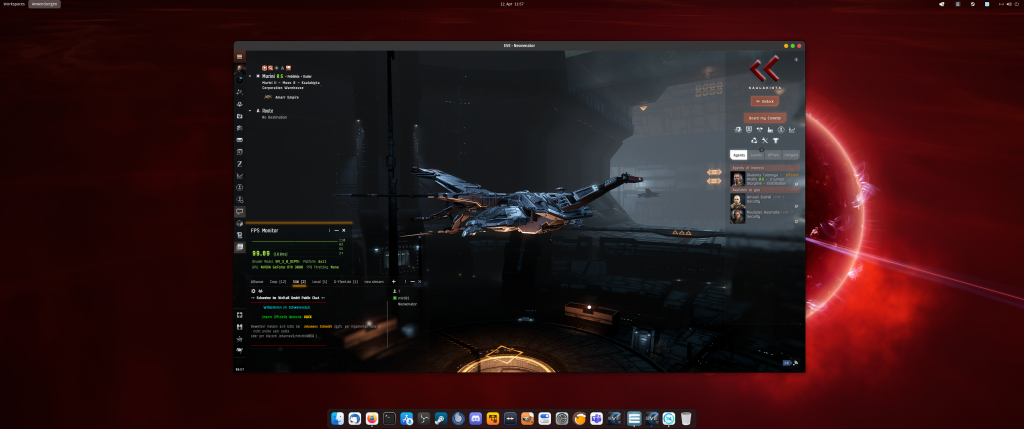
Alternativ konnte man EVE Online über Lutris.net installieren. Dort bekam man quasi alles fertig verpackt per Mausklick geliefert. Nachteil: Manchmal fliegt einem alles um die Ohren. So geschehen letztes Jahr, als ein Launcher Update den Launcher platt machte und er nicht mehr unter Lutris mit WINE lief.
Eine lange Zeit war also die Fummel-Installation mit dem Linux-Launcher, WINE und DXVK die einzige Möglichkeit EVE zu spielen. Es war aber nur eine Frage der Zeit, bis ein Update den mittlerweile verwaisten Linux-Launcher von CCP Snorlax lahm legt. Irgendwann war es so, dass man kein Login Interface mehr sehen konnte. Stattdessen rotierten die CCP Logo-Bälle im Linux Launcher munter vor sich hin. Man konnte nichts mehr anklicken und somit auch nicht mehr einloggen. Es musste also eine Alternative her. Somit waren beide Versionen am Ende. Die Lutris Installation und die Linux-Launcher-Installation waren beide dem Tode geweiht. Die Alternative heißt: Steam von Valve.
Steam verwendet „Proton“. Ein Pendant zu WINE. Proton wird sehr gepflegt und ist immer up-to-date. Das Ausführen von EVE Online per Proton ist absolut kein Problem und man muss vor allem nicht mehr „fummeln“.
Alles was ihr zur Installation von EVE Online unter Steam benötigt ist ein funktionelles Linux Betriebssystem und einen Steam-Client mitsamt einem Steam-Account. Keine Sorge: EVE Online kann man kostenlos auf Steam herunterladen.

Wie kam ich eigentlich auf Steam? Nun, ich erinnerte mich dass EVE Online auch via Steam verfügbar ist. Unter Windows ist das kein großes Ding. Da ich aber schon mit Steam unter Linux sehr gute Erfahrungen gemacht hatte, dachte ich mir „Warum eigentlich nicht?“. Andere Games wie Cyberpunk 2077, Elite Dangerous und viele andere Titel laufen dank Proton total sauber unter Linux. Wieso also nicht auch EVE Online? Dank Proton sollte das kein Problem sein.
Als erstes muss man jedoch in Steam die Option einstellen, dass alle Titel per Steam Play mit „Proton Experimental“ ausgeführt werden. Das geht über die Einstellungen. Wenn man diesen Haken gesetzt hat, kann man EVE Online im Shop kostenlos herunterladen, ohne dass man die Meldung bekommt, dass der Titel für die falsche Plattform wäre.
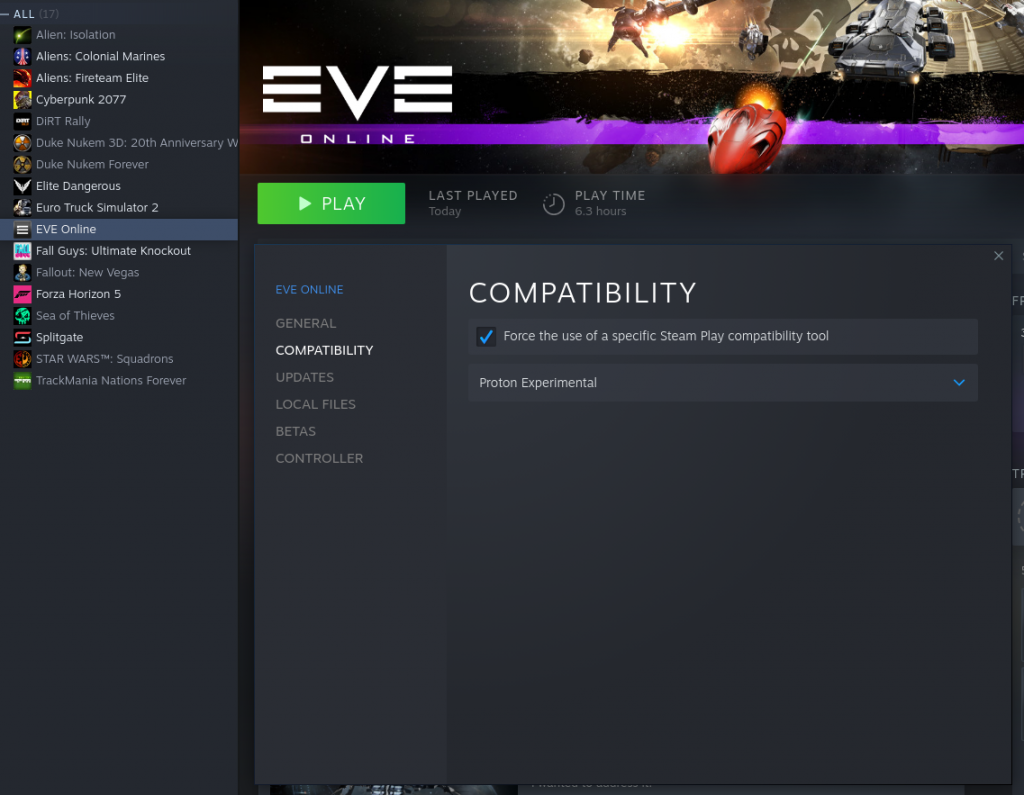
In den Einstellungen zu EVE Online (Rechtsklick auf EVE Online und dann auf Propertys klicken) setzt ihr einfach unter dem Menüpunkt „Compatibility“ die Checkbox „Force the use of a specific Steam Play compatibility tool“ auf gecheckt. Dieser Schritt ist zwar nur optional, aber Proton Experimental ist meiner Erfahrung nach der aktuell beste Runner für die Games. Ich starte alle meine Steam Games mit Proton Experimental. Bislang ohne Probleme.
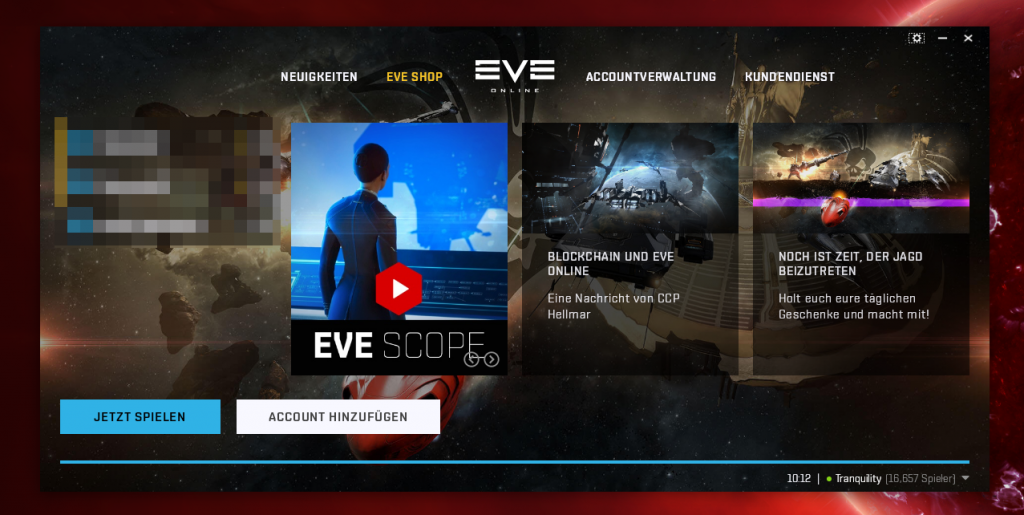
Danach könnt ihr EVE Online einfach aus Steam heraus starten. Jeder Steam Account legt euch auch automatisch einen neuen EVE Account mit eurer Steam ID an. Ich habe den einfach so stehen lassen und nicht benutzt. Stattdessen habe ich Neovenator und Kel Rashem manuell hinzugefügt und dann das Game vom Launcher aus gestartet.

Das Ergebnis: Ein total ruckelfreies EVE Online mit allem Zipp und Zapp und ganz ohne Fummelei. Proton macht einfach einen geilen Job und dank des Steamdecks von Valve, welches ja unter Linux läuft, wird es auch schön fleißig weiter entwickelt. Nach all dem Stress der Fummel-Installationen über Lutris und mit dem Linux-Launcher ist das über Steam echt eine erfrischende und tolle Sache. Dass ich da nicht eher drauf gekommen bin. Unfassbar dass manchmal die ganz leichten Dinge direkt vor der eigenen Nase liegen.
P.S.: Man muss nicht unbedingt Steam verwenden. Man kann Proton auch nativ nutzen. Ich habe mich allerdings mit der nativen Nutzung von Proton noch nicht auseinandergesetzt. Da ich all meine Games – mit Ausnahme von Star Citizen – unter Steam laufen habe, juckt es mich aktuell auch nicht in den Fingern, es mal mit Proton ohne Steam zu versuchen.





9 Kommentare
1 Ping
Zum Kommentar-Formular springen
setzt du immernoch auf popos ? Oder bist du mitlterweile auf einer anderen Version unterwegs??
Autor
Immer noch POP OS. Bin sehr zufrieden mit der Distro.
Im allerschlimmsten Fall sollte man EVE auch über EVE Anywhere spielen können.
Einfach über die englischsprachige EVE-Seite einloggen (geht aber nur mit Omega-Status). Dann sollte das Zocken im Browser laufen.
Ok, die Auflösung ist festgelegt und sicherlich schlechter als auf Neos Gaming-Maschine.
Zur eigentlichen Performance kann ich nur bedingt etwas sagen, da ich es in einem extrem langsamen Netz ausprobiert habe. Für Industrie und Trading sollte es in jedem Fall reichen, PVE sollte eigentlich auch gehen. Aber ob ich mein Blinky-PVE-Schiff damit riskieren würde,……. ach, ich weiß nicht.
😉
Das ist auch eine nette Alternative. Werden denn mittlerweile dort auch die Settings (Fensteranordnungen und Overview) gespeichert? Ich hatte damals das Problem, dass ich bei jedem Login alles neu einstellen musste.
Gute Frage.
Ehrlich gesagt habe ich es nur einmal ausprobiert. Die Settings waren anders als bei meinem clientgestarteten Spiel. Die Settings habe ich unter Anywhere geändert und beim späteren Start über den Client waren meine Einstellungen, wie sie beim Client schon immer waren.
Könnte sein, dass man:
a) die Settings unter Anywhere einmal einstellen muss und dann bleiben sie unter Anywhere.
oder
b) unter Anywhere keine Speicherung der Settings hat.
Müsste man mal ausprobieren (*zwinker*).
Ausprobiert hatte ich das auch auf zwei verschiedenen Rechnern, dass der Browser/Anywhere aber die Settings der Client-Installation auslesen kann, bezweifele ich.
Moin,
nachdem ich Deinen Blog gelesen habe konnte ich mich jetzt endlich aufraffen und habe Linux installiert.
Läuft super, sowohl das Betriebssystem als auch EVE mit Steam.
Danke dir
Autor
Das freut mich sehr. Ich habe den Beitrag vor kurzem noch um DirectX12 und ProtonUpQt ergänzt. Hattest Du nach dieser Anleitung gearbeitet? https://pod-express.de/guides/guide-eve-unter-linux/
Jau, habe ich und mit der neuen GE-Proton Variante war dann auch schon direkt der Haken bei DirectX12 gesetzt. Sehr einfach und bequem.
Autor
Danke für den Hinweis mit dem neuesten GE-Proton. Ich habe meine Anleitung eben angeglichen 🙂
[…] einigen Wochen hat Neovenator auf seinem Blog einen Beitrag über EVE Online und Linux veröffentlicht. Ich bin dank Googles Abkündigung meines kostenlosen Google Workspace Kontos […]